Win10 C盘inetpub文件删除方法在操作电脑时,有时你可能会遇到需要删除C盘中的inetpub文件夹的情况。为了解决这个问题,php小编鱼仔整理了一份详细的指南,提供简单易懂的步骤,帮助你轻松完成删除任务。请继续阅读文章了解具体方法。
Win10启动Task Scheduler进程方法介绍
1、按下“Win+R”组合键呼出运行,在运行框中输入“regedit”按下回车键打开“注册编辑器”;
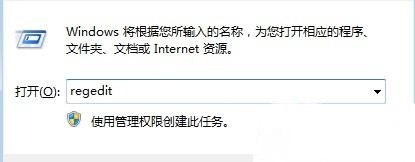
2、在打开的注册表编辑器左侧依次展开:HKEY_LOCAL_MACHINESYSTEMCurrentControlSetservicesSchedule;
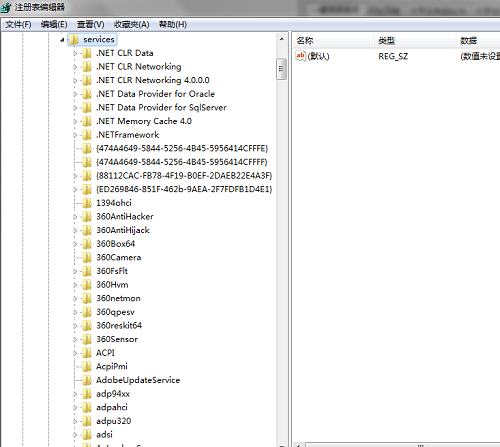
3、在窗口右侧双击打开“start”值,将其数值数据修改为“2”点击确即可。
4、如果修改后没有效果,你可以将电脑进行重新启动,进入安全模式在进行修改操作。同时,要确保系统中“Remote Procedure Call (RPC)”和“WINDOWS EVENTS LOG”两项服务正常启动。
以上是Win10怎么启动Task Scheduler进程_Win10启动Task Scheduler进程方法介绍的详细内容。更多信息请关注PHP中文网其他相关文章!




